
- •Геоинформационные системы в географии
- •Лекция 7
- •План лекции
- •Введение
- •3D анализ
- •Основные термины 3D-анализа
- •Базовая высота
- •Функциональная поверхность
- •Текстуры
- •Объекты, содержащие значения z
- •Уровень детализации (LOD)
- •Вытягивание
- •Метод применятся для многих задач, например для повышения реалистичности 3D изображения или для
- •Драпировка
- •Поскольку ArcScene не различает категории слоев, чтобы получить сходный эффект необходимо использовать свойства
- •Плавающий слой
- •Растеризация
- •3D модель
- •Трехмерные модели активно используются в компьютерной графике, например, при съемках фильмов, мультфильмов, для
- •Мультипатч
- •Мультипатчи могут использоваться в качестве 3D символов, которые присваиваются точечным объектам или хранятся
- •Кэширование
- •Навигация по району, для которого имеются листы данных в кэш, повышает производительность отображения,
- •Смещение картографического слоя
- •Основы 3D-анализа
- •Подключение модуля 3D Analyst
- •Включение дополнительных модулей во всех приложениях происходит одинаково.
- •Панели инструментов 3D Analyst
- •Создание 3D видов
- •Порядок отображения слоев в 3D
- •Приоритет отображения слоев становиться особенно важным, если:
- •Порядок отображения слоев драпировки в ArcGlobe соответствует ArcMap. Эти слои отображаются в зависимости
- •Плавающие слои в ArcGlobe имеют свой порядок отображения, основанный на их положении относительно
- •В ArcScene плавающие слои и слои драпировки используют параметр приоритета отрисовки, который определяет
- •Понятия наблюдателя и цели
- •Для перемещения по 3D изображению, используя объект-камеру, вы должны перемещать либо наблюдателя, либо
- •В тех случаях, когда в ArcGlobe необходим единый масштаб — например, при использовании
- •Непрямые углы 3D отображения и видимый экстент данных
- •Как видно, прямоугольники не подходят для хранения 3D экстента. Контуром зеленого цвета показан
- •Понятие анализа видимости
- •Что такое линия видимости?
- •Видимые участки показаны зеленым цветом, скрытые – красным.
- •Создание линии видимости
- •Общие сведения о высотах на основе объектов в 3D
- •Существуют три основных элемента для определения высот объектов в 3D:
- •Пользовательский интерфейс позволяет выбрать различные сочетания моделей высот
- •Диаграмма в правом нижнем углу диалогового окна предназначен для иллюстрирования текущих настроек базовых
- •Высоты из поверхности
- •Метода привязки слоя объектов к поверхности
- •Примеры слоев, которые обычно накладываются на поверхность для определения базовой высоты (значений z),
- •Высоты из каждого объекта
- •Методы использования информации о высотах объектов при их отображении
- •Примеры слоев, которые, как правило, определяют собственные значения z (высоты), включают самолеты, точки
- •Смещение картографического слоя
- •Примерами слоев, которые лучше выглядят при смещении картографического слоя, включают значки пожарных станций,
- •Комбинация настроек
- •Некоторые примеры использования комбинаций значений z для объектов
- •Объекты камер безопасности задействуют смещения на основе объектов из поверхности рельефа.
- •Основы 3D-символов и стилей
- •3D символ по сравнению с 2D символом
- •Геотипические документы
- •Геотипические символы можно использовать там, где не требуется отображение реальных объектов.
- •Геоспецифические документы
- •В то время как 2D символы имеют только два измерения, по осям x
- •3D символы
- •3D символы позволяют создавать документы, которые "оживляют" отображаемые данные, а также улучшают внешний
- •Составные 3D символы
- •Примеры сложных 3D символов
- •Типы 3D символов
- •Например, имеющийся документ можно сделать визуально более реалистичным, присвоив точкам, обозначающим район застройки,
- •Трехмерные карты
- •3D стили
- •Стилями являются наборы символов с заданными характеристиками. Эти символы разделены по тематическим категориям,
- •Создание собственных стилей
- •Программа ArcGIS ArcGlobe
- •ArcGlobe является приложением для 3D визуализации, которое позволяет просматривать большой объем ГИС данных
- •ArcGlobe является частью Дополнительный модуль ArcGIS 3D Analyst. Это приложение создано для работы
- •Визуализация 3D данных
- •Можно изменить параметры глобуса, чтобы задать:
- •Анализ 3D данных
- •Задачи ArcGlobe
- •Использование 2D данных
- •Программа ArcGIS ArcScene
- •ArcScene является средством просмотра 3D изображений и хорошо подходит для генерации перспектив, которые
- •ArcScene позволяет совмещать множество слоев данных в 3D среде.
- •Возникающие задачи при работе с ArcScene
- •Использование 2D данных
- •Основные различия между ArcGlobe и ArcScene
- •Различие при проецировании данных
- •ArcScene проецирует все данные документа ArcScene в соответствии с первым слоем, добавленным в
- •Различие в кэшировании данных и управлении памятью
- •Различие в анализе данных
- •Просмотр и отображение
- •В ArcScene векторные данные сохраняют исходный формат и могут независимо перемещаться по растровой
- •Просмотр с удаленного рабочего стола
- •Функциональные различия между ArcGlobe и ArcScene
- •Описание
- •Описание
- •Описание
- •Примеры применения 3D-анализа в ArcGIS Пример 1 - Рельефная карта округа
- •Наилучшим выбором является ArcGlobe, поскольку:
- •Пример 2 Изучение локальных месторождений
- •Пример 3 Построение виртуального города
- •Пример 4 – Анализ видимости для определения
- •Редактирование в 3D
- •Как 3D редактирование соответствует редактированию в 2D?
- •Примеры операций, одинаковых для 2D и 3D данных:
- •Чем редактирование в 3D отличается от редактирования в 2D режиме?
- •Еще одна сложность состоит в том, что вы можете использовать атрибуты объектов для
- •Еще одна концепция 3D редактирования состоит в драпировке поверхности пространственными объектами. Многие объекты,
- •Дополнительный модуль 3D-Analyst
- ••Дополнительный модуль 3D Analyst обеспечивает доступ к двум средам трехмерной (3D) визуализации: ArcGlobe
- •Интерактивные инструменты 3D Analyst в ArcMap
- •Интерактивные инструменты 3D Analyst в ArcScene
- •Включение дополнительного модуля Дополнительный модуль ArcGIS 3D Analyst
- •В ArcGlobe и ArcScene имеются также и другие панели инструментов
- •Инструменты геообработки 3D Analyst
- ••Инструменты 3D пространственных объектов
- •Интерактивные инструменты 3D Analyst в ArcMap
- •Меню Опции 3D Analyst
- •Создание изолиний
- •Вычисление пути с максимальным уклоном
- •Создание линии видимости (Create Line Of Sight)
- •Создание 3D графики методом оцифровки на поверхности
- •Создание графика профиля на основе оцифрованных пространственных объектов поверхности
- •Создание графика профиля на основе пространственных объектов поверхности
- •Создание графика профиля на основе линейных 3D объектов
- •Создание графика профиля на основе линии видимости
- •Создание графика профиля на основе пути с максимальным уклоном
- •Использование интерактивного инструмента Точечный профиль
- •СПАСИБО ЗА ВНИМАНИЕ!
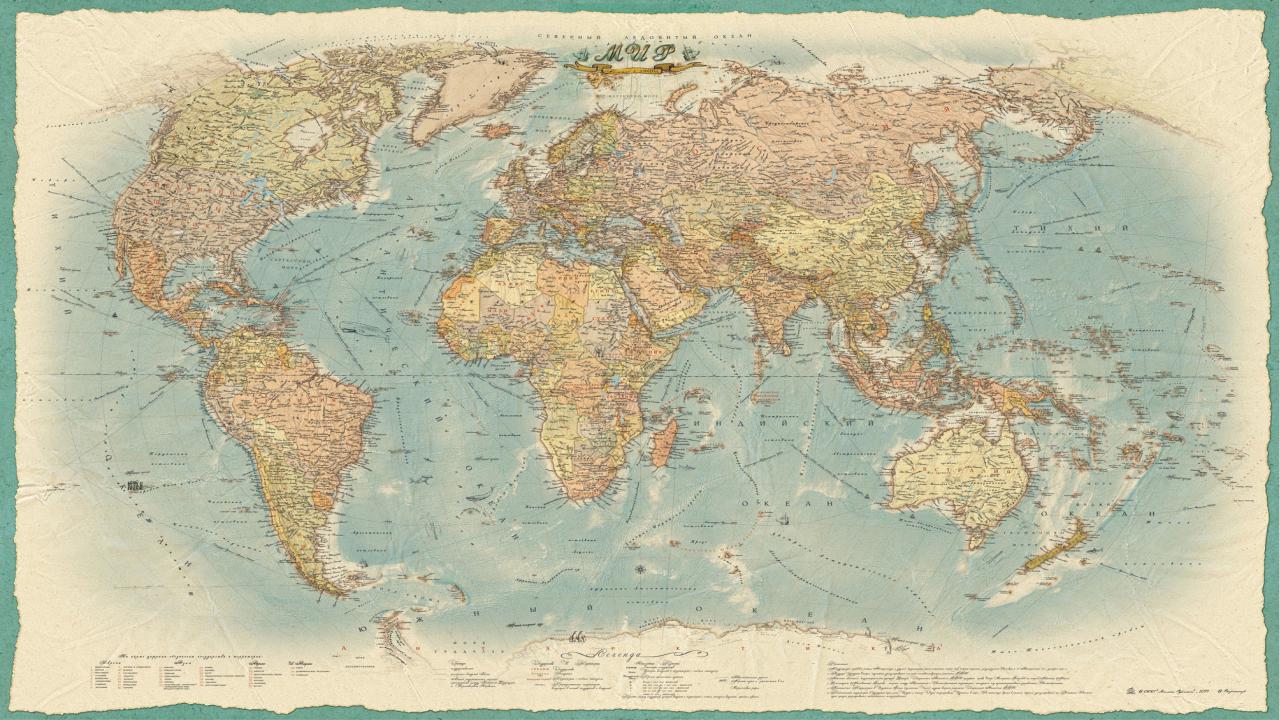
Мультипатчи могут использоваться в качестве 3D символов, которые присваиваются точечным объектам или хранятся в классе пространственных объектов с атрибутами.
Объекты мультипатч обычно используются для хранения геотипических 3D символов, таких как деревья, уличные фонари и парковые скамейки, и геоспецифических объектов, таких как здания, мосты и подземные геологические формации.
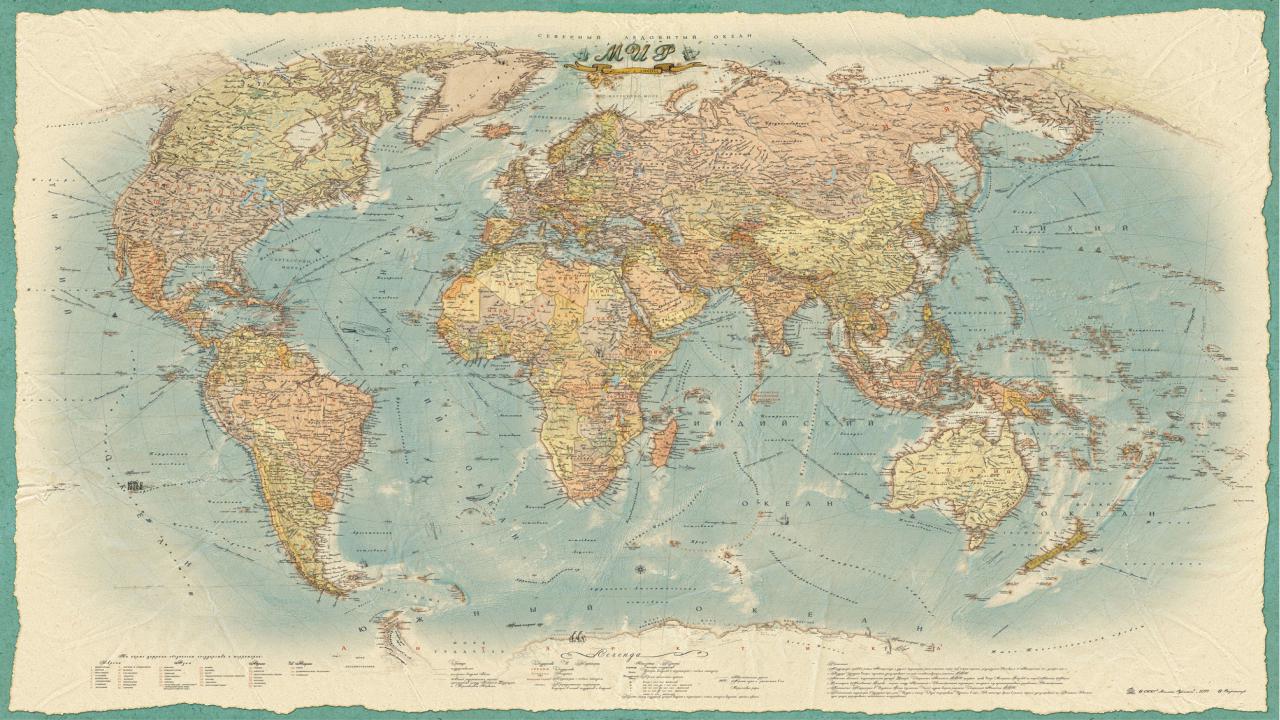
Кэширование
Это механизм обработки больших объемов данных в ArcGlobe. Он повышает производительность отображения данных и уменьшает время загрузки данных, за счет использования предварительно подготовленной информации.
Кэш ArcGlobe хранится в двух местах, в памяти и на диске. Кэш памяти – это объем оперативной памяти (RAM), которую можно выделить для каждого типа использующихся данных. В дисковый кэш сохраняются листы, отображенные в ArcGlobe во время навигации по 3D изображению. Это может происходить автоматически (по требованию), или можно вручную сгенерировать полный (листы для всего набора данных) или частичный кэш (листы для заданного уровня деталей) в ArcGlobe.
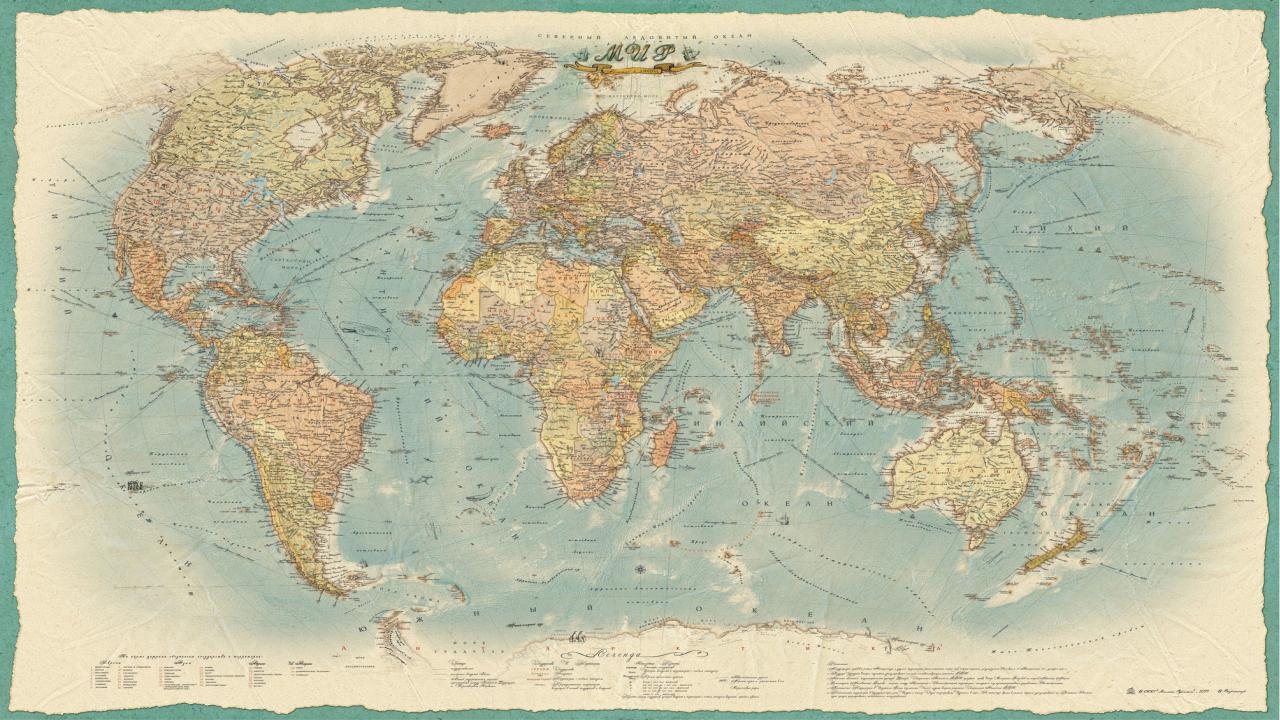
Навигация по району, для которого имеются листы данных в кэш, повышает производительность отображения, поскольку на экран выводятся уже готовые листы из памяти или кэша.
Просмотреть настройки кэша приложения можно на закладке Отобразить кэш в диалоговом окне Опции ArcGlobe. Также можно задать настройки кэша для слоя, используя закладку Кэш в диалоговом окне Свойства слоя.
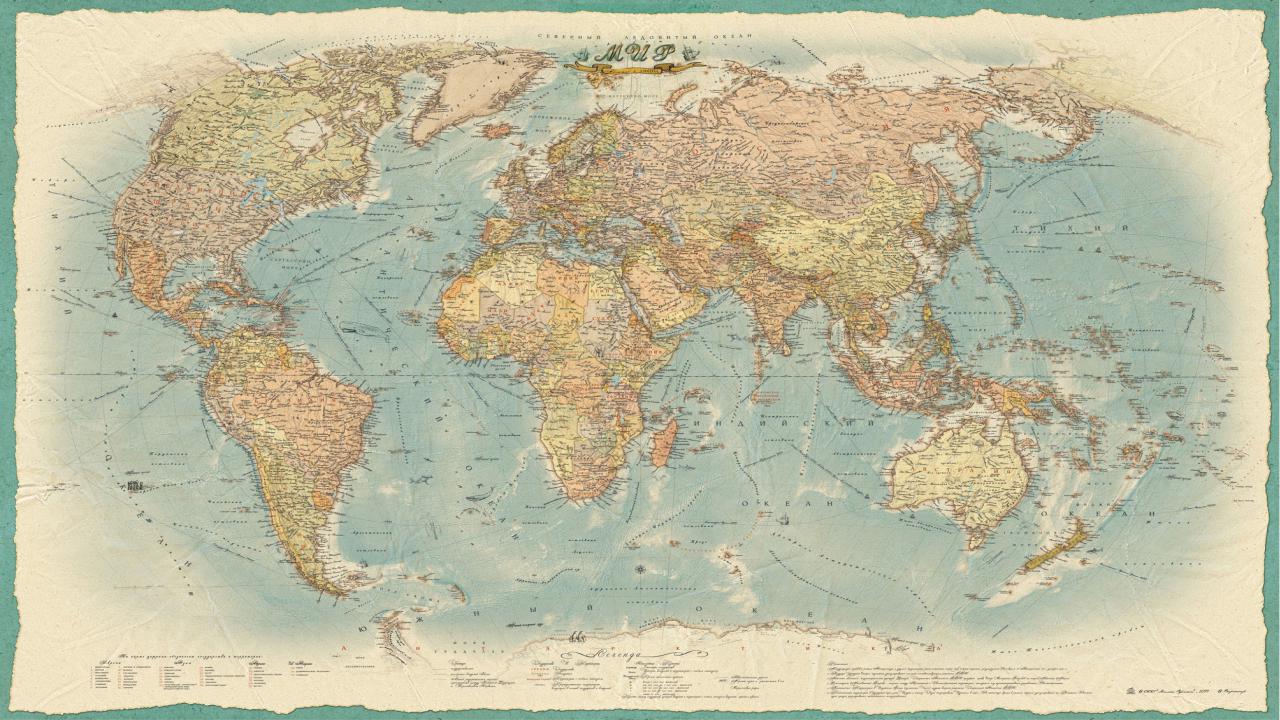
Смещение картографического слоя
Смещение по вертикали применительно к уровню объектов для визуальных эффектов в ArcScene или ArcGlobe.
С помощью диалогового окна Свойства слоя можно переместить целый слой вверх или вниз (по оси Z) на постоянную величину. Никакого влияния на геометрию объектов нет, поскольку изменения данных не применяются. Этот метод обычно используется в качестве способа визуализации для "подъема" двухмерных значений в формат 3D, например, для выделения важных мест и точек ландшафта, которые могут быть скрыты в истинном местоположении 3D, например, пожарные станции в городе 3D. Смещения слоев недоступны при редактировании объектов в среде 3D.
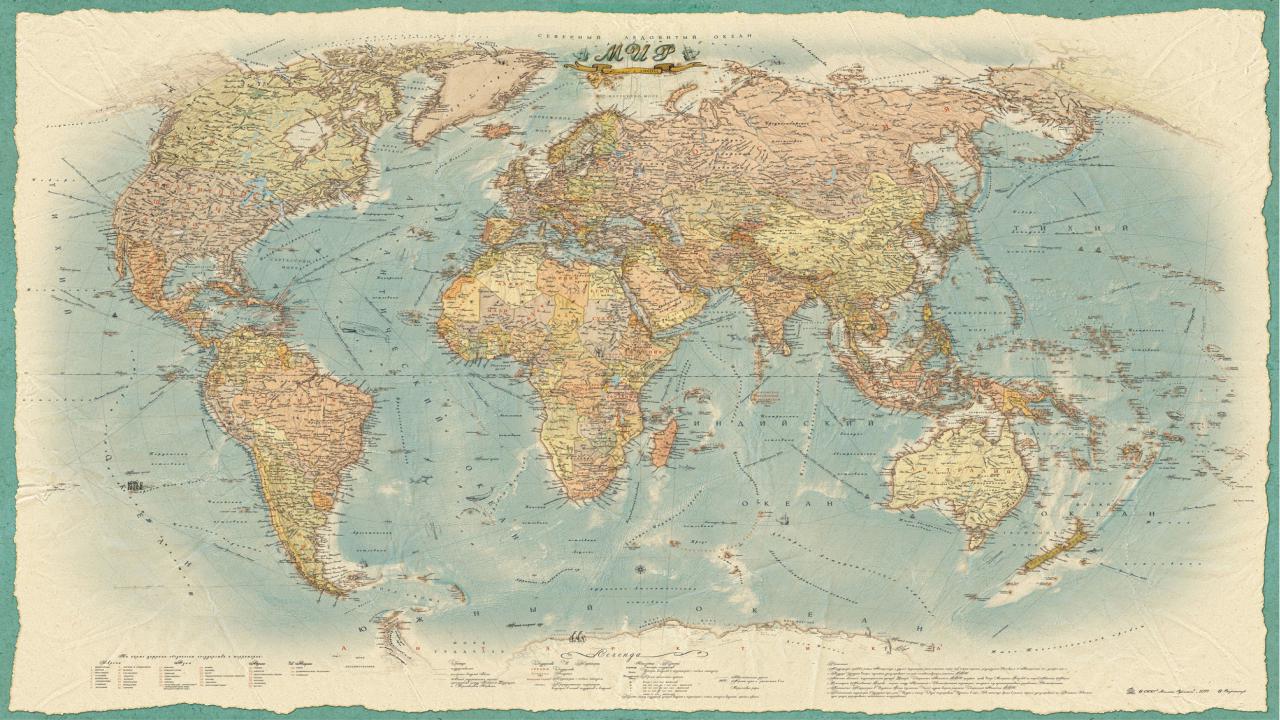
Основы 3D-анализа
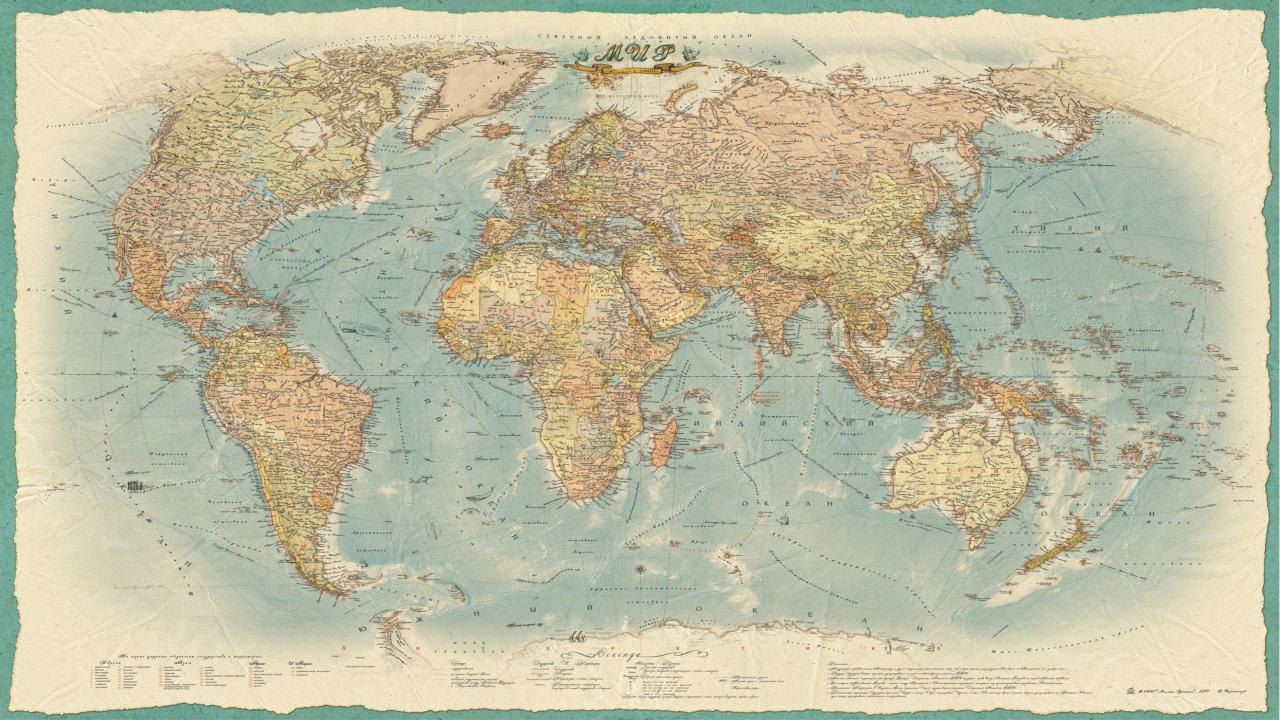
Подключение модуля 3D Analyst
Необходимо включить Дополнительный модуль ArcGIS 3D Analyst, прежде чем начинать работу с ним.
После того, как вы включите дополнительный модуль для всех приложений, которые вы планируете использовать (ArcMap, ArcCatalog, ArcGlobe или ArcScene), можно будет добавить к пользовательскому интерфейсу те панели инструментов, которые дают доступ к инструментам 3D Analyst.
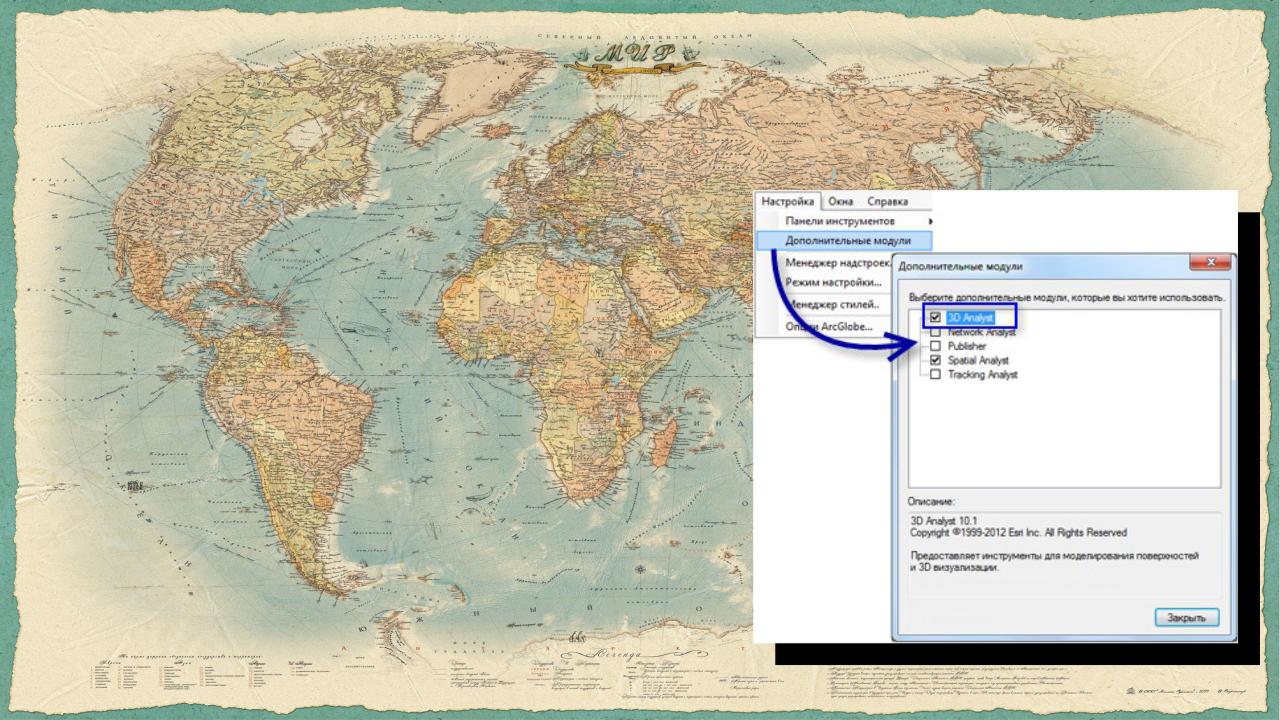
Включение дополнительных модулей во всех приложениях происходит одинаково.
Щелкните меню Настройка (Customize) и выберите
Дополнительные модули (Extensions). Откроется диалоговое окно Дополнительные модули (Extensions). Здесь находится список доступных модулей, в зависимости от используемой лицензии. Отметьте пункт 3D Analyst, чтобы активировать его, и закройте диалоговое окно.
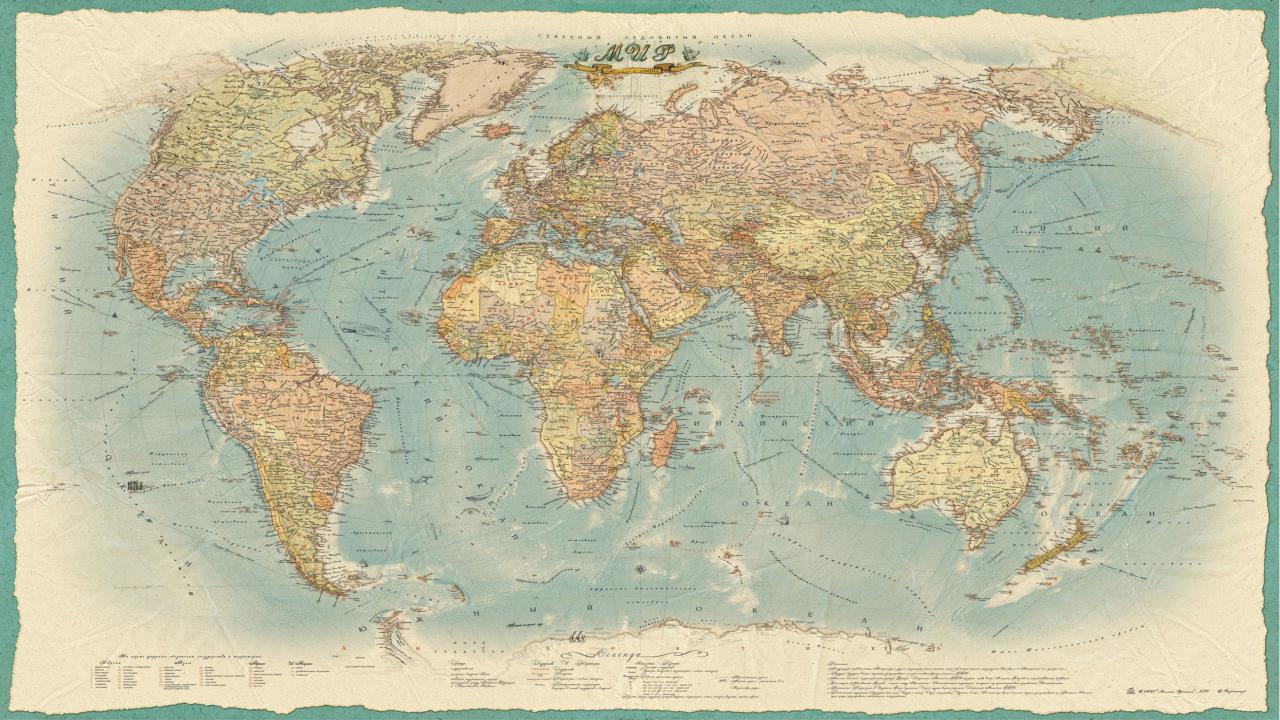
Панели инструментов 3D Analyst
Чтобы начать работать с 3D инструментами в ArcCatalog, ArcMap и ArcScene, необходимо добавить в эти приложения соответствующие панели инструментов.
Имеется три панели инструментов 3D Analyst:
•Инструменты 3D вида (3D View Tools) (только ArcCatalog)
•Инструменты вида глобуса (Globe View Tools) (только ArcCatalog)
•Инструменты 3D Analyst (только ArcMap и ArcScene)
Панели Инструменты 3D вида (3D View Tools) и Инструменты вида глобуса (Globe View Tools) позволяют просматривать и перемещаться по трехмерным данным в среде ArcCatalog.
Панель инструментов 3D Analyst позволяет выполнять все задачи по созданию поверхностей и анализа в ArcMap и в ArcScene.
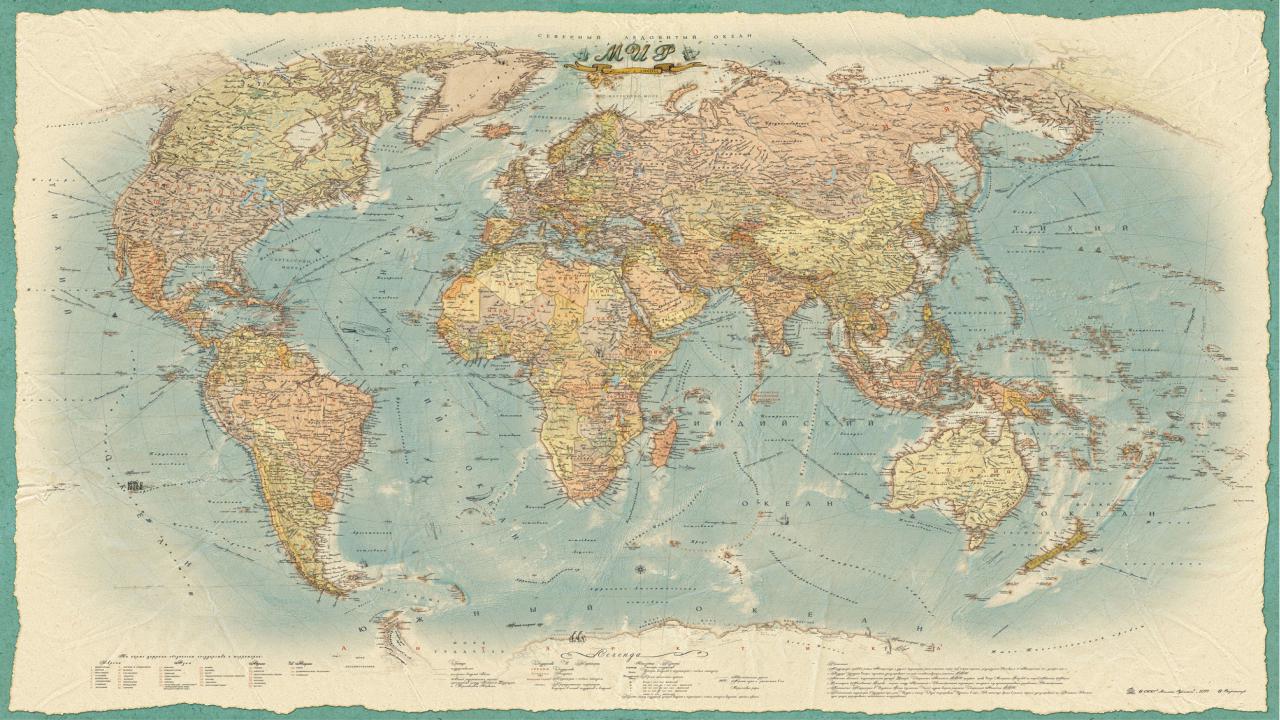
Создание 3D видов
Просмотр данных в трех измерениях дает новые возможности. 3D изображение позволяет выявить то, что не видно на плоской карте. Например, вместо того, чтобы предполагать наличие долины по конфигурации изолиний, можно увидеть эту долину визуально.
В ArcGlobe и ArcScene можно создать 3D среду с большим количеством слоев, и управлять отображением, символами и положением каждого слоя в 3D пространстве. Можно управлять глобальными характеристиками 3D изображения, такими как освещение или вертикальное преувеличение. Можно выбирать пространственные объекты по их атрибутам или по относительному положению, а также просто щелкая по отдельным объектам. Можно осуществлять интерактивную навигацию по 3D изображению или задавать координаты наблюдателя и цели.
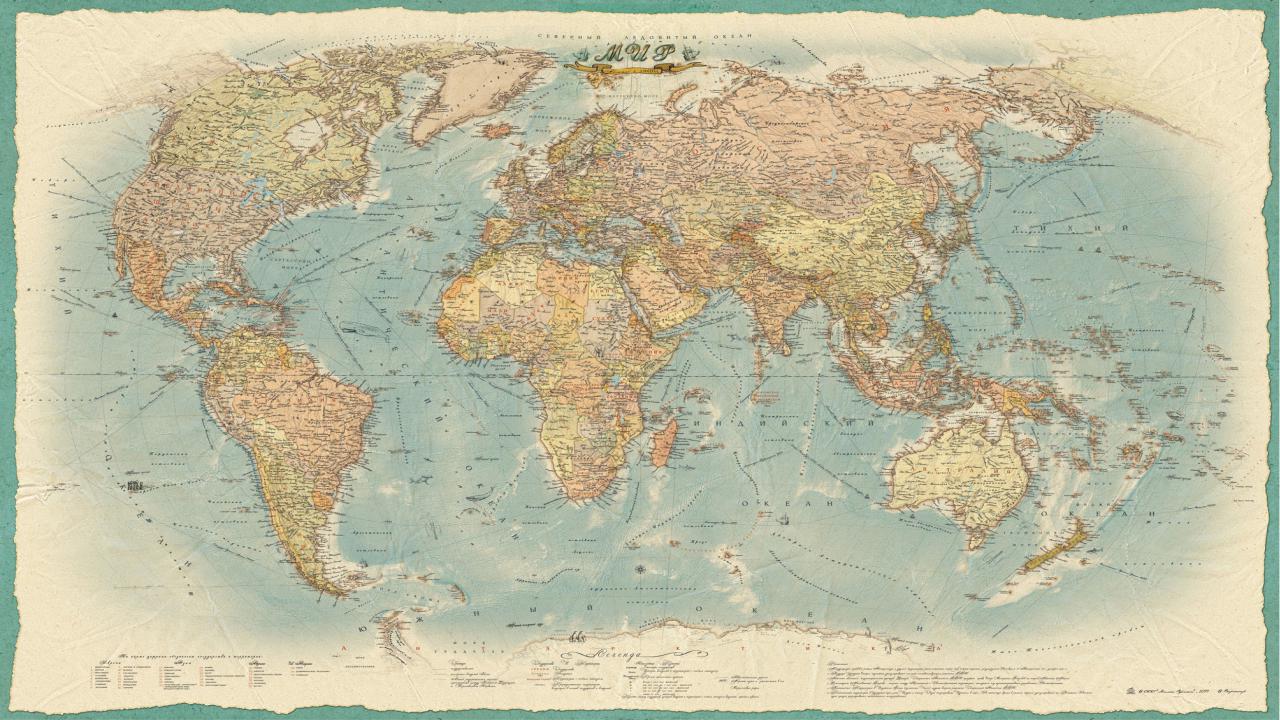
Порядок отображения слоев в 3D
Порядок отображения слоев непосредственно влияет на прорисовку данных при наличии двух и более слоев, занимающих одно и то же 3D пространство.
При создании 3D изображения необходимо следить за порядком отображения слоев, чтобы получить соответствующее изображение.
Например, вам может понадобиться отобразить аэрофотоснимок высокого разрешения с более высоким приоритетом, чем спутниковый снимок низкого разрешения.
